تعلم كيفية إزالة الضبابية عن نص على المواقع الإلكترونية
في عالم تهيمن عليه الرقمية، نواجه في كثير من الأحيان عقبة محبطة: النصوص الضبابية على المواقع والصور المشوشة. إنها مشكلة شائعة قد تعيق سعيّنا للحصول على المعلومات أو تقديرنا للمحتوى البصري. ولكن لا داعي للقلق، فقد اكتشفنا مجموعة من الحلول الفعّالة لهذه المشكلات المزعجة.
في هذه المقالة، سنتحدث عن أسباب النصوص غير الواضحة والصور المشوشة على الويب ونقدم لك نصائح حول كيفية إصلاحها. سنعرض أيضًا HitPaw FotorPea، الأداة المدعومة بالذكاء الاصطناعي التي يمكنها تحسين جودة صورك بسهولة. دعونا نغوص في عالم الصور الأكثر وضوحًا، والنصوص الأكثر نقاءً، وتجربة الإنترنت الأفضل.
الجزء 1: لماذا يكون النص على المواقع غير واضح؟
قبل الغوص في الحلول، من الضروري فهم الأسباب الكامنة وراء ضبابية النصوص على المواقع الإلكترونية. هناك العديد من العوامل التي تلعب دورًا في ذلك، وفهمها يمكن أن يساعدك في معالجة المشكلة بشكل أكثر فعالية.
قد تكون ضبابية النصوص على المواقع الإلكترونية مصدر إحباط حقيقي عندما تحاول الوصول إلى المعلومات عبر الإنترنت. إن فهم أسباب هذه المشكلة يمكن أن يساعدنا في التعامل معها بشكل أكثر فعالية. فيما يلي بعض العوامل الشائعة التي تسهم في ضبابية النصوص على المواقع:

تستخدم المواقع الإلكترونية غالبًا ضغط الصور لتحميلها بسرعة أكبر، مما قد يؤدي في بعض الأحيان إلى تدهور جودة الصورة، بما في ذلك النصوص الموجودة ضمن الصور.
2. الصور منخفضة الجودةبعض المواقع تستخدم صورًا ذات دقة منخفضة أو مستندات ممسوحة ضوئيًا بشكل سيء، مما يؤدي إلى ظهور النصوص بشكل غير واضح عند عرضها على الشاشة.
3. النصوص فوق الصورقد تظهر النصوص التي توضع فوق الصور أو الخلفيات بشكل ضبابي إذا لم يكن لون النص يتباين بشكل جيد مع الخلفية أو إذا كان حجم الخط صغيرًا جدًا.
4. توافق المتصفحقد تقوم متصفحات الويب المختلفة بعرض النصوص بشكل مختلف، مما يتسبب في ظهور النصوص بشكل ضبابي في متصفح واحد بينما تكون واضحة في متصفح آخر.
فهم هذه العوامل سيمكنك من التعامل مع التحديات التي تفرضها النصوص غير الواضحة على المواقع بشكل فعال.
الآن بعد أن استعرضنا أسباب ضبابية النصوص على المواقع الإلكترونية، دعنا ننتقل إلى الجزء المشوق: تعلم كيفية إزالة الضبابية عن النصوص!
الجزء 2: كيفية إزالة الضبابية عن النصوص على المواقع الإلكترونية؟
يمكن أن يكون إزالة الضبابية عن النصوص على المواقع الإلكترونية تحولاً كبيراً، خاصة عندما تحاول الوصول إلى معلومات مهمة. هنا، سنتناول ثلاث طرق فعّالة لتوضيح نص وجعل تجربة القراءة على الإنترنت أكثر سلاسة.
1. استخدام Google Translate لقراءة النص بصوت عالٍ
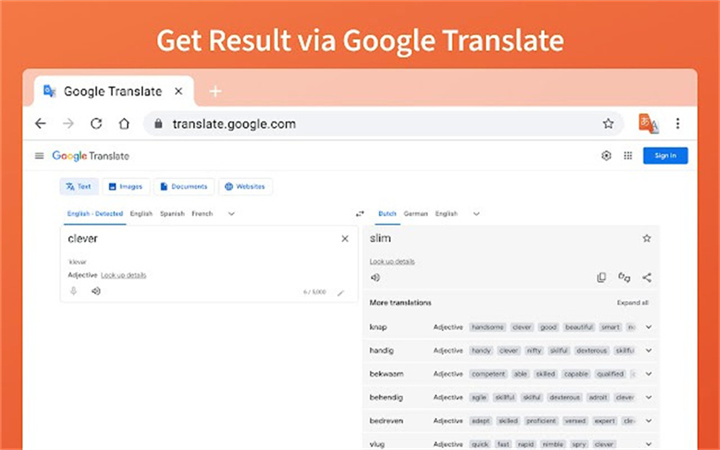
تُعتبر ميزة "القراءة بصوت عالٍ" من Google Translate طريقة فعّالة لإزالة الضبابية عن النصوص. هذه التقنية تعمل بشكل ممتاز مع النصوص المدمجة ضمن الصور أو مستندات PDF. اتبع هذه الخطوات:
- نسخ النص الضبابي من الموقع الإلكتروني.
- الذهاب إلى موقع Google Translate.
- اختيار لغة النص (عادةً ما يتم اكتشافها تلقائيًا).
- النقر على أيقونة السماعة لجعل Google Translate يقرأ النص بصوت عالٍ.
2. التبديل إلى وضع القراءة في Chrome
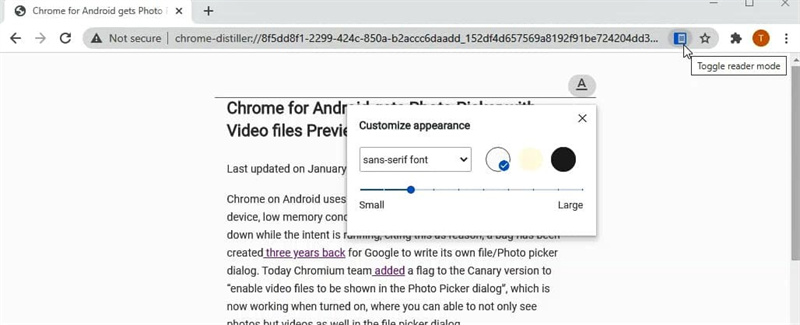
إذا كنت تستخدم متصفح Google Chrome، فالأمر في صالحك! يقدم Chrome وضع "القراءة" المدمج الذي يمكن أن يحسن بشكل كبير قابلية قراءة صفحات الويب. إليك كيفية استخدامه:
- افتح صفحة الويب التي تحتوي على النص الضبابي في Google Chrome.
- ابحث عن الأيقونة الصغيرة التي تشبه كتابًا مفتوحًا أو "aA" في شريط العنوان.
- انقر على الأيقونة لتفعيل وضع القراءة.
يمكن لوضع القراءة، وهو ميزة تُبسط صفحة الويب عن طريق إزالة العناصر غير الضرورية، أن يجعل النصوص أكثر وضوحًا وسهولة في القراءة، مما يقلل من إجهاد العين.
3. استخدام آلة الزمن من الإنترنت Archive
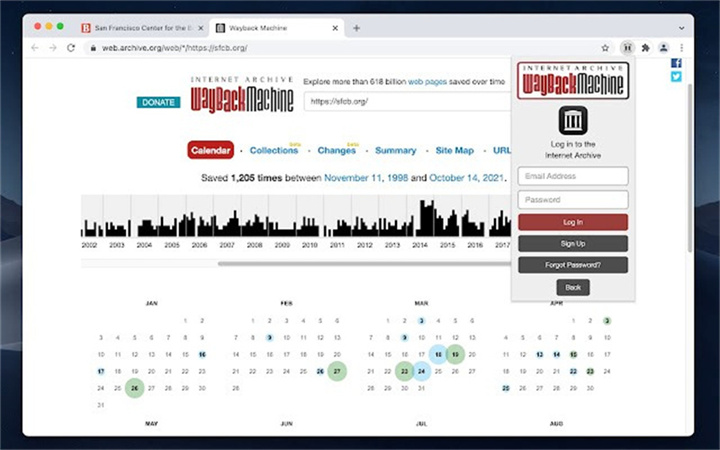
آلة الزمن من الإنترنت Archive هي أداة قوية للوصول إلى النسخ التاريخية من المواقع الإلكترونية. في بعض الأحيان، قد تجد أن النسخ القديمة من الموقع تحتوي على نصوص أوضح. إليك كيفية استخدامها:
- انتقل إلى موقع آلة الزمن من الإنترنت Archive (archive.org/web/).
- قدم عنوان URL للصفحة التي تحتوي على النص المضلل.
- يمكنك التنقل بين النسخ المختلفة للموقع التي تم حفظها باختيار تواريخ مختلفة.
من خلال استكشاف النسخ القديمة للصفحة، قد تتمكن من العثور على نسخة أقدم تحتوي على نصوص أكثر وضوحًا، مما يتيح لك الحصول على المعلومات التي تحتاجها دون القلق من النصوص الضبابية.
قد تكون النصوص الضبابية على المواقع الإلكترونية عقبة حقيقية عند محاولة الوصول إلى المعلومات عبر الإنترنت. ومع ذلك، من خلال معرفة أسباب ظهور النصوص الضبابية وطرق إزالتها، يمكنك التنقل في الفضاء الرقمي بثقة. سواء اخترت استخدام ميزة النص إلى كلام في Google Translate، تفعيل وضع القراءة في Chrome، أو استكشاف النسخ المؤرشفة للمواقع، فإن هذه التقنيات يمكن أن تجعل النصوص الضبابية شيئًا من الماضي. ولكن إذا كنت مبتدئًا وتحتاج إلى أداة بسيطة للغاية وتقنية الذكاء الاصطناعي تقوم بكل شيء، فجرّب HitPaw FotorPea.
الجزء 3: نصائح متقدمة: معزز الذكاء الاصطناعي لإصلاح الصور الضبابية
عندما يتعلق الأمر بإزالة الضبابية عن الصور المستخدمة في التمويه، تبرز HitPaw FotorPea كحل مميز. هذه الأداة الرائعة تستفيد من قوة خوارزميات الذكاء الاصطناعي لرفع جودة الصورة بكل سهولة، مما يجعلها خيارًا مثاليًا مقارنةً بالبرامج الأخرى.
لماذا تختار HitPaw FotorPea؟
يقدم HitPaw FotorPea مجموعة من الميزات التي تجعله الأداة المثلى لتعزيز الصور الضبابية:
- نماذج الذكاء الاصطناعي المتعددة: يستخدم نماذج متعددة من الذكاء الاصطناعي لضمان أفضل نتائج تحسين، سواء كنت تتعامل مع نصوص ضبابية أو صور مشوشة.
- التحجيم إلى دقة 4K: مع القدرة على تحسين الصور إلى دقة 4K، يضمن HitPaw FotorPea نتائج واضحة وتفصيلية بشكل مذهل.
- تكنولوجيا الذكاء الاصطناعي المتطورة: تكنولوجيا الذكاء الاصطناعي المستخدمة في البرنامج متطورة ومكررة، مما يضمن تحسينات صور متسقة وملفتة.
- واجهة بسيطة ونظيفة: يتميز HitPaw FotorPea بواجهة مستخدم سهلة الاستخدام، مما يجعله مناسبًا للمبتدئين والخبراء على حد سواء.
كيفية استخدام HitPaw FotorPea؟
لاستفادة من قوة HitPaw FotorPea وإصلاح الصور الضبابية، اتبع هذه الخطوات البسيطة:
الخطوة 1. قم بتحميل وتثبيت HitPaw FotorPea من الموقع الرسمي: برنامج تحسين جودة الفيديو. افتح التطبيق على جهاز الكمبيوتر الخاص بك.
الخطوة 2. اختر الصورة التي تريد تحسينها بالنقر على "اختيار الملفات".

الخطوة 3. اختر خيارات التحسين التي تناسب احتياجاتك، مثل نماذج الذكاء الاصطناعي، دقة التحجيم أو توضيح نص.

الخطوة 4. انقر على "معاينة" واترك خوارزمية الذكاء الاصطناعي تقوم بسحرها.

الخطوة 5. احفظ الصورة المحسّنة للاستمتاع بجودة واضحة.

فيديو تعليمي لتوضيح نص
الجزء 4: الأسئلة الشائعة حول كيفية توضيح نص في الصور على المواقع الإلكترونية
Q1. لماذا يظهر النص ضبابيًا؟
A1. يمكن أن يظهر النص على موقع الويب ضبابيًا بسبب عوامل متعددة، بما في ذلك ضغط الصور، الصور ذات الجودة المنخفضة، التراكب النصي، وتوافق المتصفح.
Q2. لماذا تبدو صوري مشوشة على الويب؟
A2. يمكن أن تحدث تشويش الصور على الويب بسبب ضغط الصور أو تنسيق الصور غير الصحيح.
Q3. لماذا يظهر الموقع ضبابيًا على iPhone؟
A3. قد يُعزى الضبابية على شاشات iPhone عند عرض المواقع إلى عوامل مختلفة، بما في ذلك معالجة الصور وإعدادات العرض.
الخلاصة
في الختام، أصبح التغلب على إحباط النصوص الضبابية على المواقع والصور المشوشة أسهل من أي وقت مضى، بفضل الحلول مثل HitPaw FotorPea . مع تقنيتها المتقدمة في الذكاء الاصطناعي وواجهتها سهلة الاستخدام، يمكنك تحسين جودة الصور بكل سهولة. وداعًا للنصوص الضبابية والصور المشوشة، واستعد للتحكم الكامل في تجربة تصفحك عبر الإنترنت.
ندعوك لتجربة HitPaw FotorPea اليوم وشاهد التحول الرائع في صورك. قم بزيارة HitPaw FotorPea للبدء في طريقك نحو الحصول على صور أكثر وضوحًا وشفافية. لا تفوت هذه الفرصة لتعزيز جودة صورك بقوة الذكاء الاصطناعي.










 HitPaw Video Converter
HitPaw Video Converter  HitPaw Watermark Remover
HitPaw Watermark Remover  HitPaw Photo Object Remover
HitPaw Photo Object Remover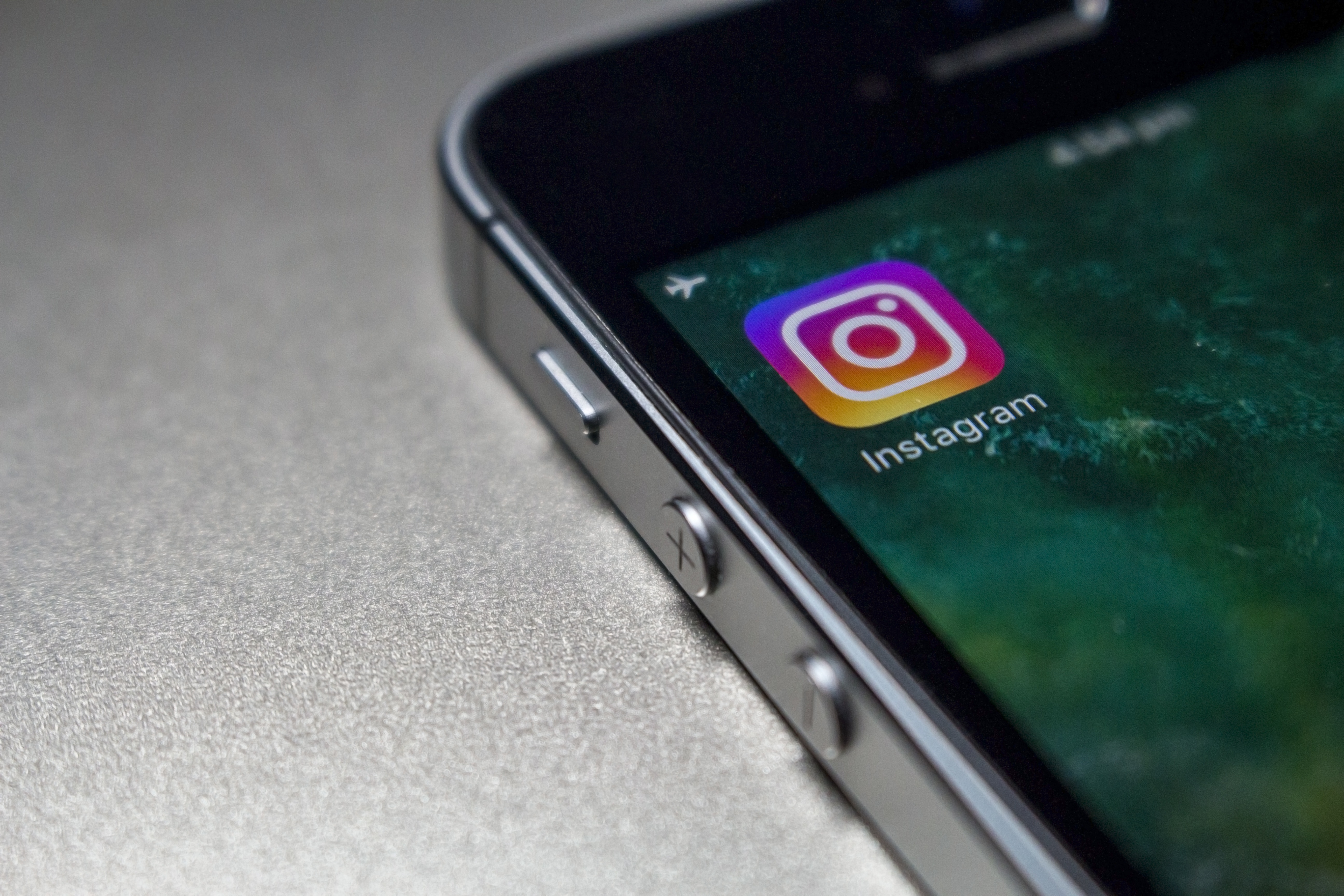





شارك هذه المقالة:
حدد تقييم المنتج :
محمد أمين
محرر HitPaw
أعمل بالقطعة منذ أكثر من خمس سنوات. دائمًا ما يثير إعجابي عندما أجد أشياء جديدة وأحدث المعارف. أعتقد أن الحياة لا حدود لها لكني لا أعرف حدودًا.
عرض كل المقالاتاترك تعليقا
إنشاء التعليقات الخاص بك لمقالات HitPaw